Để ổ C Windows 10 bị đầy là điều tối kỵ với người dùng máy tính. Bởi lẽ khi ổ C bị đầy sẽ khiến máy tính rơi vào tình trạng giật lag, dung lượng RAM và vi xử lý hoạt động chậm. Nếu đang có tình trạng này, hãy xử lý khi ổ c win 10 bị đầy nhanh chóng nếu không muốn hậu quả đáng tiếc với máy tính, laptop.
Khi ổ C Windows 10 bị đầy, người dùng có nhiều phương án để giải quyết vấn đề này. Có người lựa chọn cách thủ công là xóa từng file trong ổ C, tất nhiên cách này khá tốn thời gian và hiệu quả không cao. Các bạn cũng có thể sử dụng phần mềm và áp dụng cách xóa dữ liệu ổ cứng với CCleaner để giải phóng bớt dung lượng. Nhưng nên lưu ý, cách xóa dữ liệu ổ cứng bằng CCleaner sẽ không thể khôi phục lại các file đã xóa, nên bạn cần lựa chọn file chính xác và cân nhắn trước khi xóa. Nếu như đã xóa thủ công và dùng phần mềm mà vẫn không thể xử lý khi ổ C win 10 bị đầy, các bạn cần áp dụng thủ thuật khác. Bởi lẽ có nhiều file ẩn trên ổ C khiến máy tính bị đầy mà người dùng không tìm để xóa được. Vì vậy hãy sử dụng cách xử lý khi ổ c win 10 bị đầy để giải quyết triệt để vấn đề này.
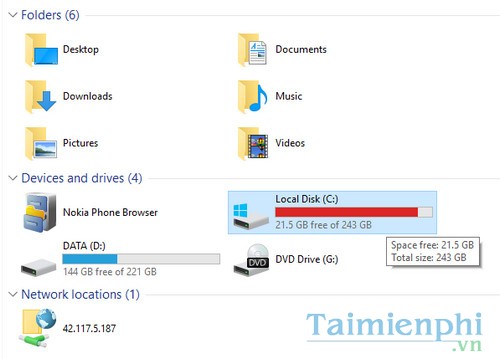
Cách xử lý khi ổ c win 10 bị đầy:
Bước 1: Kể cả với các ổ C Win 10 chưa bị đầy, các bạn cũng có thể áp dụng thủ thuật xử lý này để giải phóng bớt dữ liệu thừa.
Nhấn chuột phải vào ô C Windows 10 bị đầy trên máy tính. Chọn Properties (Thuộc tính).
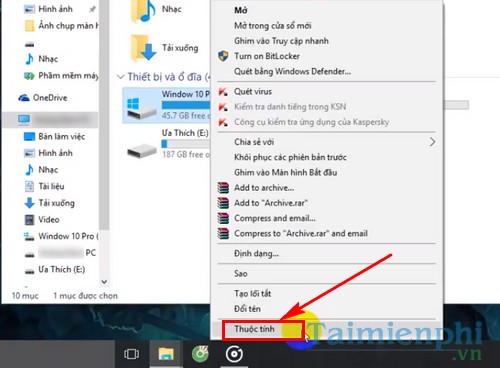
Bước 2: Trên hộp thoại Properties Windows 10. Các bạn chọn phần Chung và nhấn Dọn đĩa.

Quá trình quét sẽ diễn ra trong vài phút. Hãy chờ đợi để tiếp tục xử lý ổ C win 10 bị đầy.

Bước 3: Sau khi đã quét xong, một hộp thoại mới xuất hiện. Tại đây người dùng cần đánh dấu các ô trống tại Files to delete để xóa những dữ liệu không cần thiết trong ổ C Windows. Nhấn OK để bắt đầu xóa.

Bước 4: Tiếp tục chọn Delete files.

Bước 5: Và chờ đợi Windows quét cũng như xóa các files rác trong ổ C.

Rất đơn giản, chỉ trong vài phút người dùng đã xóa được các files thừa, file rác trong ổ C Windows. Đây được coi là cách tối ưu nhất để xử lý khi ổ C bị đầy trên Win 10. Người dùng chưa biết cách sửa lỗi đầy ổ cứng Win 10 nên áp dụng ngay cách này để giải phóng dung lượng rác, các file lỗi trên máy tính.
https://thuthuat.taimienphi.vn/cach-xu-ly-khi-o-c-win-10-bi-day-23885n.aspx
Khi muốn xóa hoàn toàn ổ đĩa trên máy tính, người dùng có thể thực hiện bằng các lệnh trong Windows. Chỉ cần sử dụng công cụ Command Prompt trên Windows, người dùng có thể xóa dữ liệu vĩnh viễn trên Windows. Thủ thuật xóa dữ liệu trên Windows vĩnh viễn thường được sử dụng khi muốn Format ổ cứng, xóa toàn bộ ổ nhiễm virus. Nhưng các bạn cũng cần lưu ý những dữ liệu trong ổ khi bạn thực hiện xóa dữ liệu vĩnh viễn trong Windows sẽ không thể lấy lại. Hãy cân nhắc kỹ trước khi sử dụng cách format ổ Windows này.